
Printre numeroasele formate diferite ale fișierelor IMG este probabil cea mai multifuncțională. Și nu este surprinzător, pentru că există atât de mult 7 dintre tipurile sale! Prin urmare, după ce ați întâlnit un fișier cu o astfel de extensie, utilizatorul nu va fi imediat capabil să înțeleagă ce reprezintă: o imagine de disc, o imagine, un fișier din unele date populare sau date geografice. În consecință, pentru a deschide fiecare dintre aceste tipuri de fișiere IMG, există software separat. Să încercăm să ne dăm seama mai detaliat în acest variantă.
Imaginea discului
În majoritatea cazurilor, atunci când utilizatorul se confruntă cu un fișier IMG, acesta are o imagine de disc. Faceți astfel de imagini pentru copii de rezervă sau pentru o replicare mai convenabilă. În consecință, puteți deschide un astfel de fișier utilizând programe pentru arderea CD-urilor sau le-a montat într-o unitate virtuală. Pentru aceasta există multe programe diferite. Luați în considerare câteva dintre modalitățile de deschidere a acestui format.Metoda 1: CLONECD
Folosind acest produs software, nu numai că puteți deschide fișierele IMG, ci și le puteți crea prin scoaterea imaginii de pe CD sau înregistrați imaginea creată înainte de unitatea optică.
Descărcați CLONECD.
Descărcați CLONEDVD.
În interfața programului este ușor să vă dați seama chiar și cei care încep să înțeleagă elementele de bază ale alfabetizării informatice.
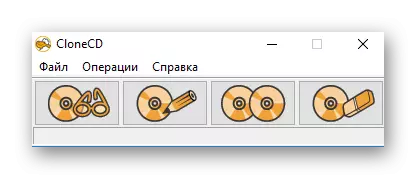
Nu creează unități virtuale, deci nu puteți vizualiza conținutul fișierului IMG cu ajutorul acestuia. Pentru a face acest lucru, utilizați un alt program sau scrieți o imagine pe disc. Împreună cu imaginea, IMG CLONECD creează încă două fișiere de servicii cu CCD și sub prelungiri. Pentru ca imaginea discului să fie deschisă corect, ar trebui să fie în același director cu ele. Există o varietate separată de programe numite cloneddd pentru a crea imagini DVD.
Utilitarul CLONECD este plătit, dar utilizatorul este invitat să familiarizeze versiunea de 21 de zile.
Metoda 2: Daemon Tools Lite
Daemon Tools Lite se referă la unul dintre cele mai populare instrumente pentru a lucra cu imagini pe disc. Fișierele de format IMG nu pot fi create în ea, dar sunt foarte simple cu ajutorul său.
În timpul instalării programului, se creează o unitate virtuală, unde puteți monta imagini. După finalizarea sa, programul propune scanarea și găsirea tuturor acestor fișiere. Formatul IMG este acceptat în mod implicit.
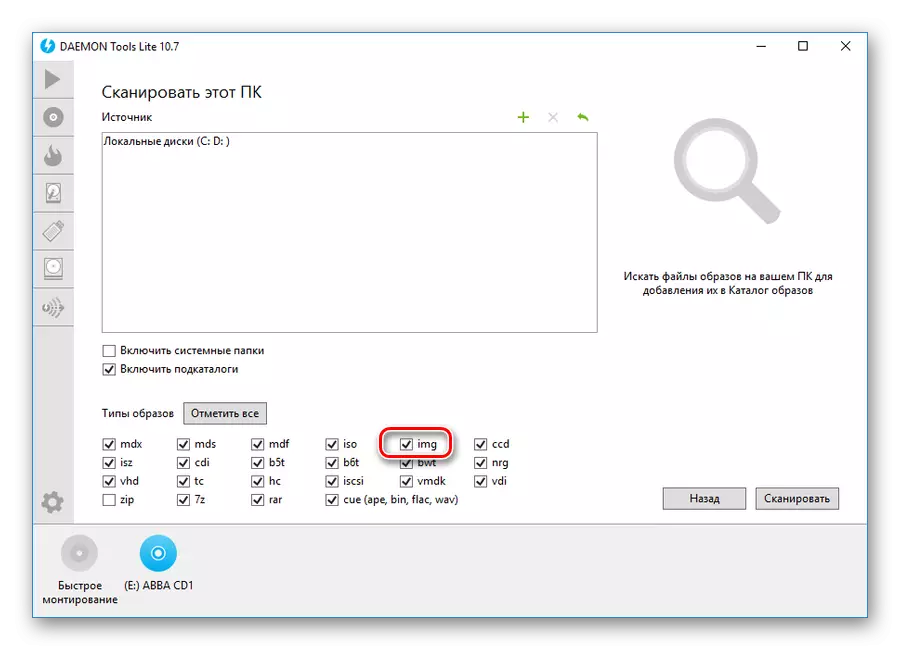
În viitor, va fi în tavă.
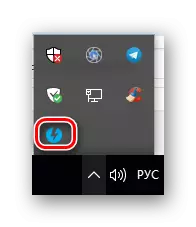
Pentru a monta imaginea, aveți nevoie de:
- Faceți clic pe pictograma programului cu butonul din dreapta al mouse-ului și selectați elementul de emulare.
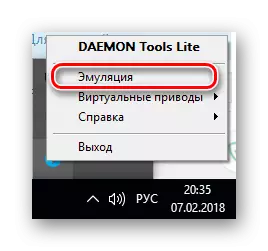
- În conductorul deschis, specificați calea către fișierul imagine.
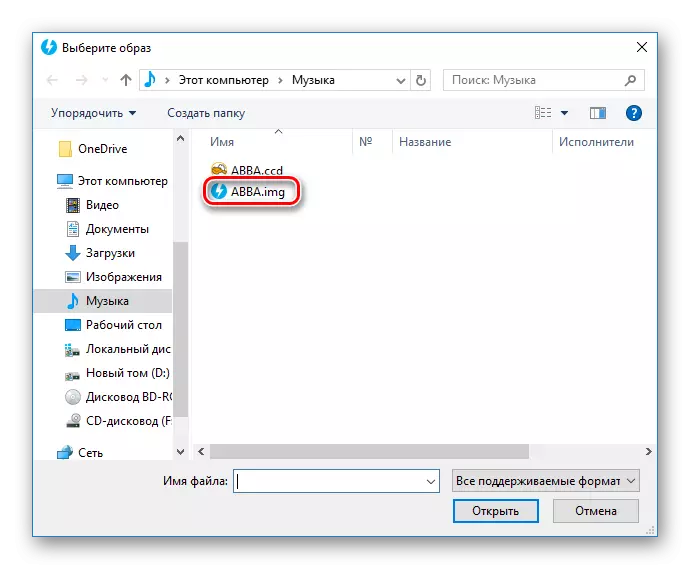
După aceasta, imaginea va fi montată într-o unitate virtuală ca un CD obișnuit.
Metoda 3: Ultraiso
UltraISO este un alt program foarte popular pentru a lucra cu imagini. Cu ajutorul său, fișierul IMG poate fi deschis, instalat într-o unitate virtuală, scrieți la un CD, convertiți la un alt tip. Pentru a face acest lucru, în fereastra programului, este suficient să faceți clic pe pictograma Standard Explorer sau să utilizați meniul Fișier.
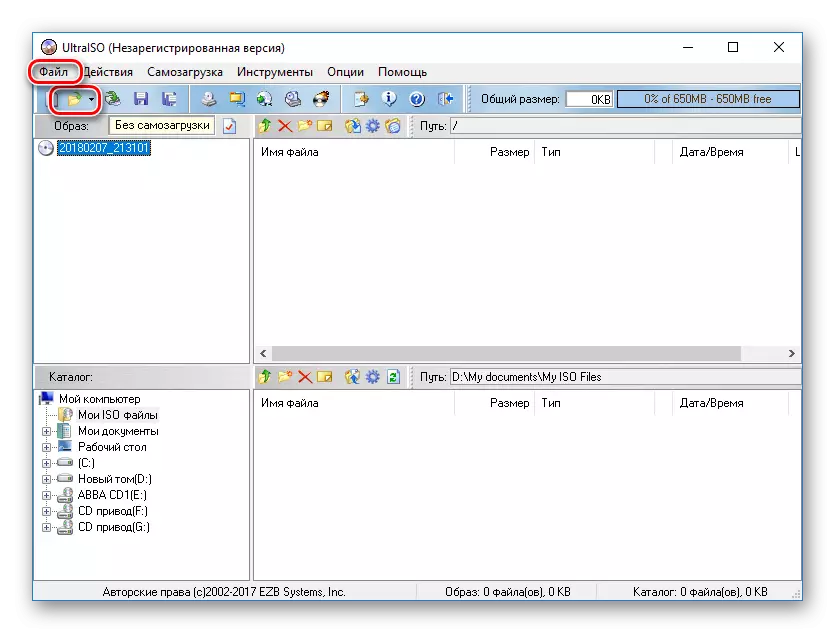
Conținutul fișierului deschis va fi afișat în partea de sus a programului din Classic pentru dirijor.
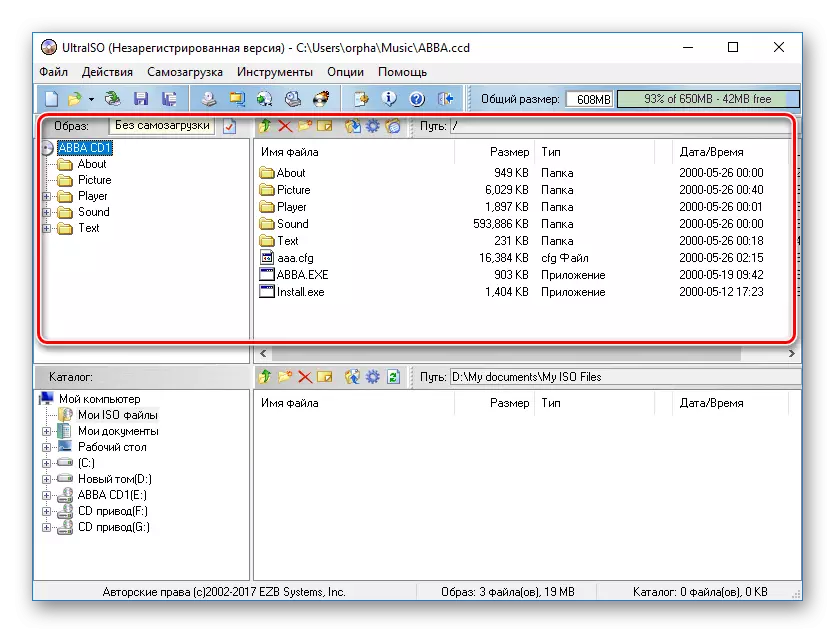
După aceasta, este posibil să se producă toate manipulările descrise mai sus.
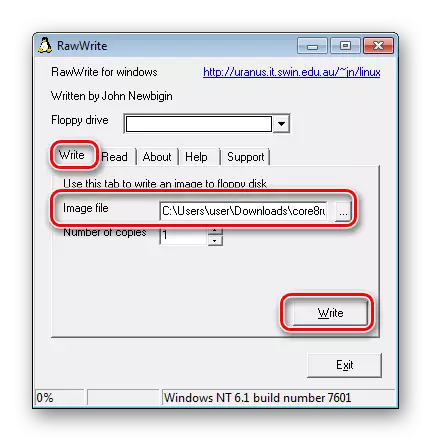
Datele vor fi transferate pe dischetă.
Imaginea raster.
O vedere rară a fișierului IMG, la un moment dat dezvoltat de Novell. Este o imagine lot. În sistemele moderne de operare, acest tip de fișier nu mai este utilizat, dar dacă utilizatorul lovește undeva pe această raritate, este posibil să îl deschideți folosind editori grafici.Metoda 1: coreldraw
Deoarece acest tip de fișier IMG este BrainChildul Novell, este destul de natural că îl puteți deschide folosind un editor grafic de la același producător - Corel Draw. Dar acest lucru nu este făcut direct, ci prin funcția de import. Pentru a face acest lucru, procedați în felul următor:
- În meniul Fișier, selectați funcția "Import".
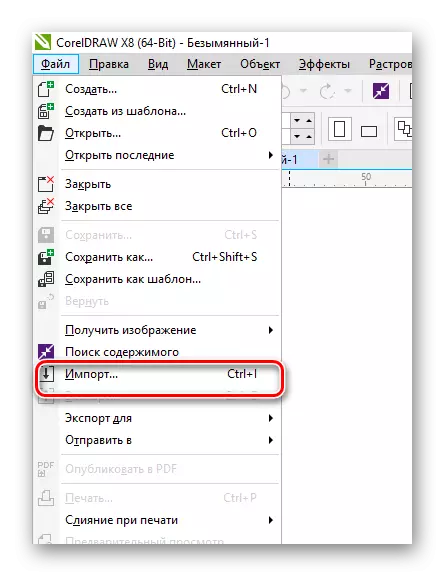
- Specificați tipul de fișier importat ca "img".
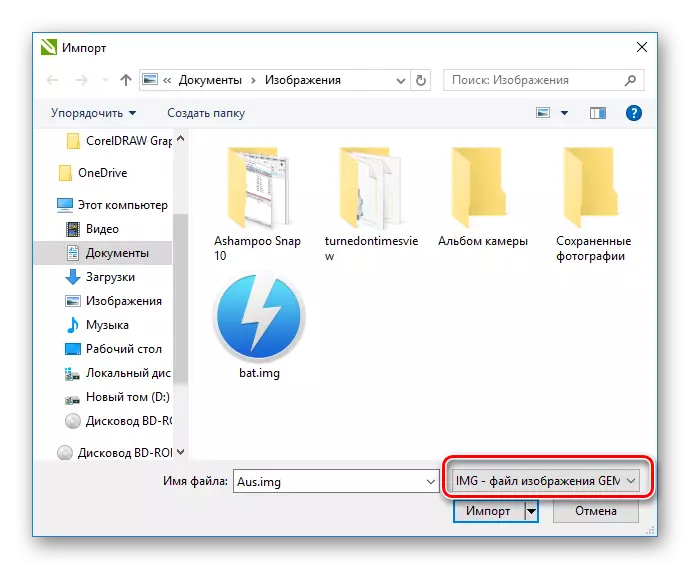
Ca urmare a acțiunilor, conținutul fișierului va fi descărcat în Corel.
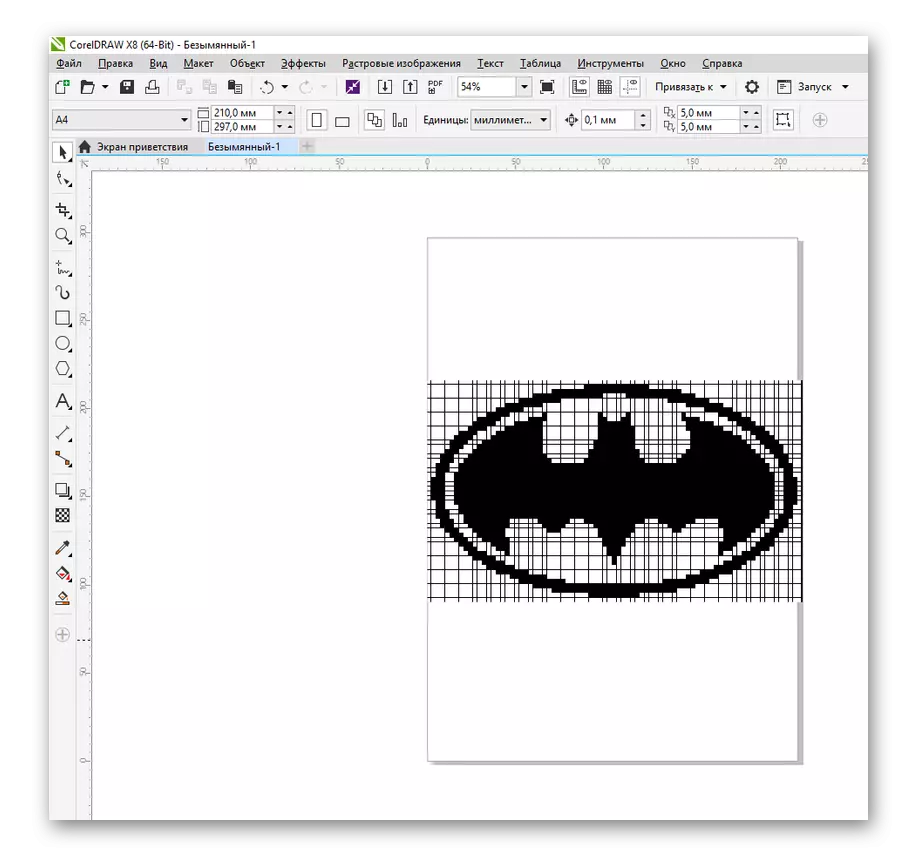
Pentru a salva modificările în același format, trebuie să exportați imagini.
Metoda 2: Adobe Photoshop
Cel mai popular editor grafic din lume știe, de asemenea, cum să deschidă fișierele IMG. Acest lucru poate fi realizat din meniul "Fișier" sau care utilizează o cârpă dublă cu un șoarece peste spațiul de lucru Photoshop.
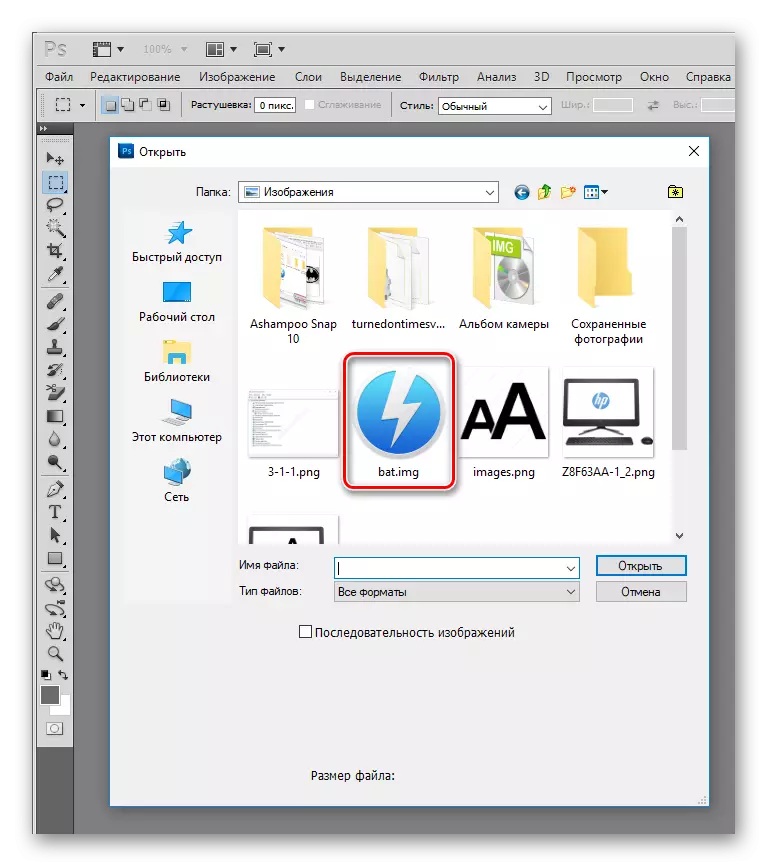
Fișierul este gata să editeze sau să convertească.
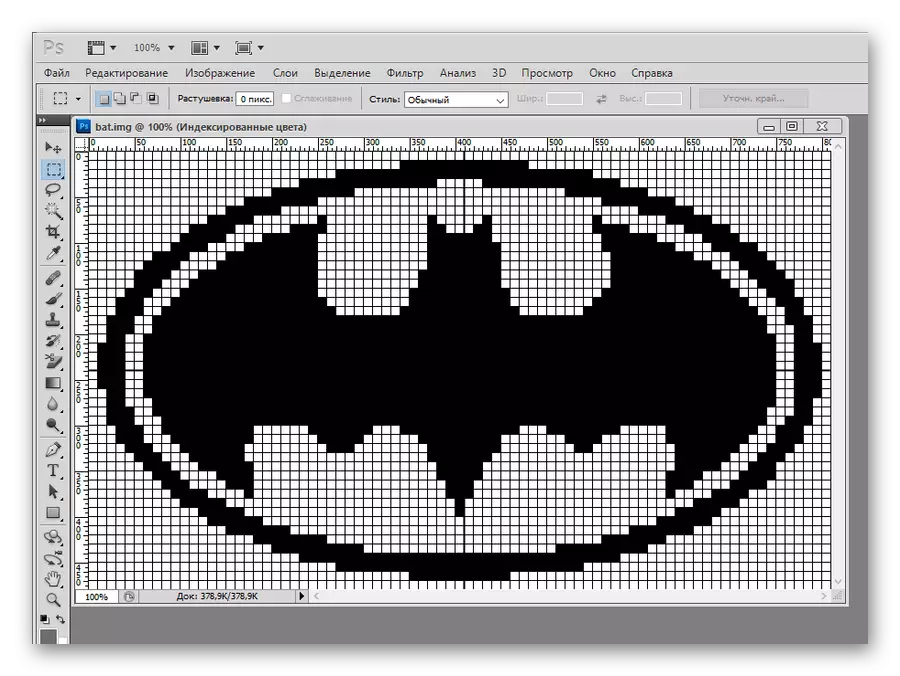
Salvați înapoi la aceeași imagine de format poate utiliza funcția "Salvare ca".
Formatul IMG este, de asemenea, utilizat pentru a stoca elemente grafice ale diferitelor jocuri populare, în special GTA, precum și pentru dispozitivele GPS, unde cărțile sunt afișate în el și în alte cazuri. Dar toate acestea sunt aplicații foarte înguste care sunt mai interesante pentru dezvoltatorii acestui produs.
